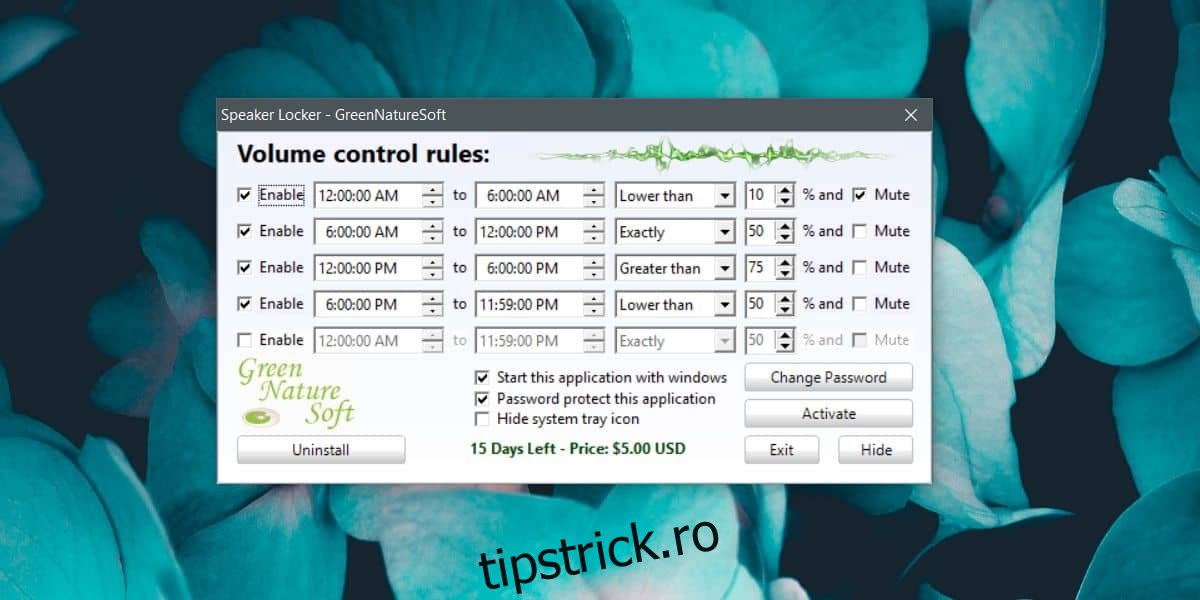Activitățile tale variază pe parcursul zilei. În funcție de rutina dvs. și de natura muncii dvs., este posibil să lucrați în primele ore ale zilei sau ați putea prefera orele târzii ale nopții pentru lucru. Dacă lucrați cu fișiere audio sau dacă doriți să ascultați muzică în timp ce lucrați, profilul dvs. de sunet poate varia în funcție de momente ale zilei. Există instrumente care vă permit să setați volume pentru aplicații sau pentru anumite dispozitive. Speaker Locker este o aplicație Windows care vă permite să setați volumul în timp.
ALERTA SPOILER: Derulați în jos și urmăriți tutorialul video de la sfârșitul acestui articol.
Setați volumul după oră
Descărcați Speaker Locker și rulează-l. Vine cu patru intervale orare deja configurate. Intervalele de timp vă permit să setați ora de început și de sfârșit pentru când nivelul volumului se va activa și dezactiva. Fiecare interval orar vine cu argumente pentru setarea nivelului volumului. Nivelul volumului poate fi setat la egal, mai mic sau mai mare decât nivelul pe care l-ați setat.
Cu excepția „Exact”, argumentele mai mare și mai mic decât vă permit să schimbați nivelul de volum între cel pe care l-ați setat. De exemplu, dacă ați setat nivelul volumului să fie mai mic de 50%, puteți seta volumul la orice între 0 și 50%.
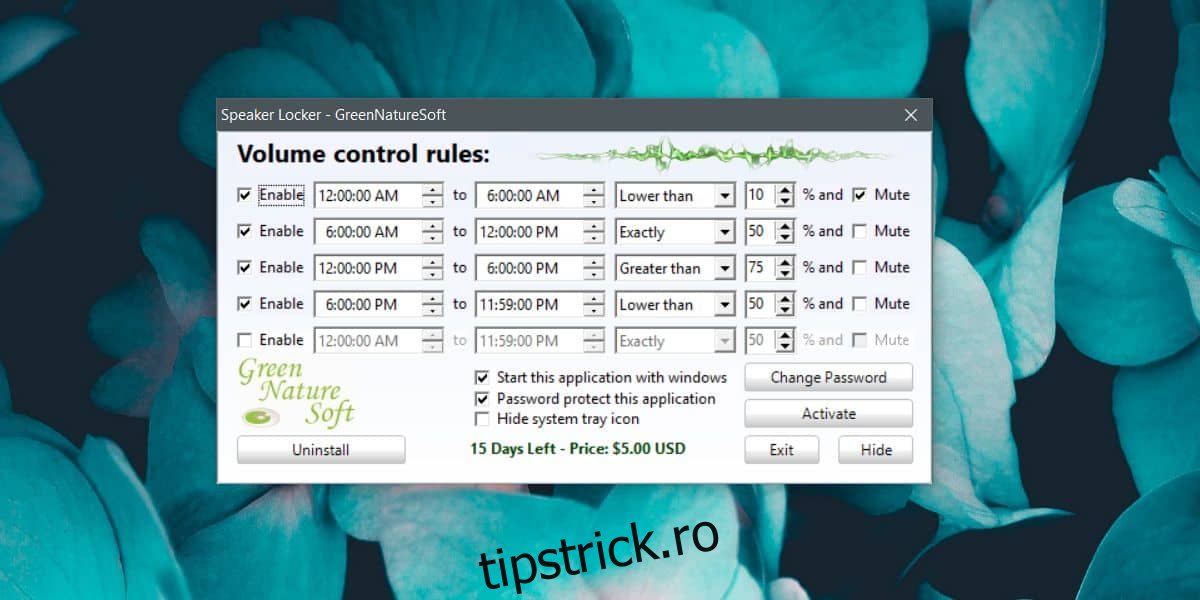
Aplicația vine și cu protecție prin parolă, ceea ce înseamnă că nu oricine poate dezactiva aplicația, poate modifica intervalele de timp sau poate edita nivelurile de volum. Parola implicită este setată la 12345 și aceasta este afișată atunci când rulați aplicația, motiv pentru care ar trebui să o schimbați imediat.
Speaker Locker este util, dar nu este gratuit. Aplicația costă 5 USD, ceea ce nu este mult mai ales dacă face ceea ce trebuie. Vine cu o probă de cincisprezece zile, astfel încât să îl puteți încerca înainte de a vă decide dacă merită prețul sau nu. Aplicația se reduce la minim în bara de sistem și poate rula la pornirea sistemului. Puteți configura până la cinci intervale de timp diferite pentru volum și puteți seta un interval care să fie dezactivat dacă este necesar.
Windows 10 a adus unele îmbunătățiri în ceea ce privește controlul volumului pe care îl oferă. Mixerul de volum care a făcut parte din versiunile mai vechi de Windows este grozav în sine, dar nu există nicio modalitate de a programa sunetul așa cum poate face Sound Locker.
Dacă aveți nevoie de o modalitate de a dezactiva automat sunetul sistemului atunci când vă deconectați căștile, avem un mic script care poate face exact asta. Deoarece este un script, este o soluție gratuită.